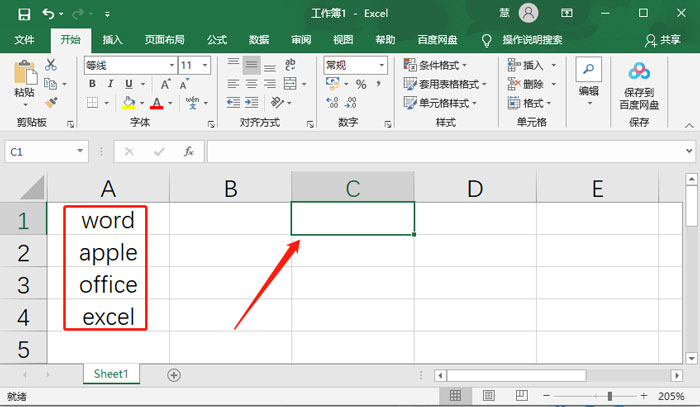
Excel怎么设置英文首字母大写?Excel中输入英文首字母大写怎么操作?当我们需要将Excel表格中的英文单词,把首字母全部大写,该怎么操作呢,怎么将Excel中英文首字母大写,Excel怎么设置英文首字母大写,下面就和小编一起来看看吧!
1、以Microsoft Excel为例,打开Excel,点击需要输入首字母大写的单元格(提前将英文写在其他单元格内);
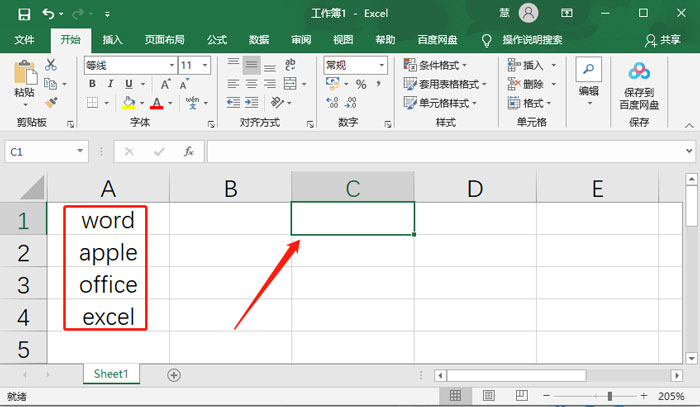
2、然后在空白的单元格内,输入【=PROPER()】的公式,回车在弹出的窗口中点击【确定】;
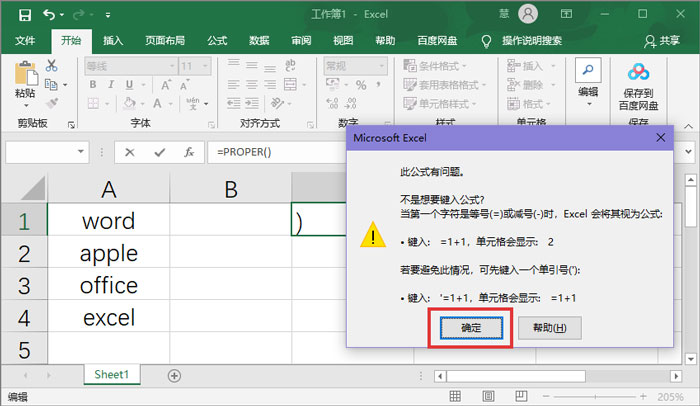
3、接着点击需要变成首字母大写的英文所在单元格,例如想要将word变成首字母大写Word,在输入函数公式后,点击word所在单元格,会出现蓝色虚线框;
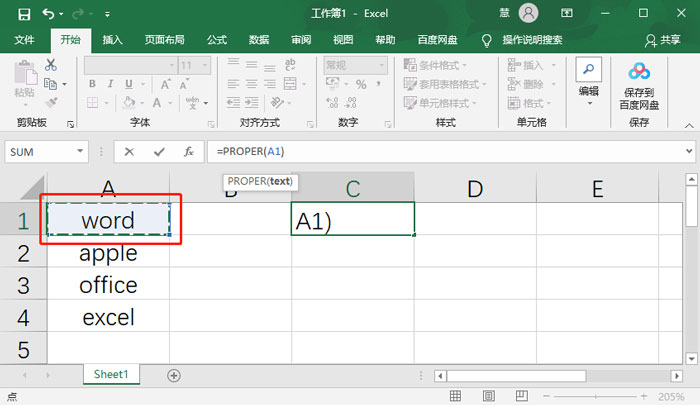
4、回车之后,输入函数公式的单元格内就会出现首字母大写的英文单词,点击并拉动右下角的【填充键】;
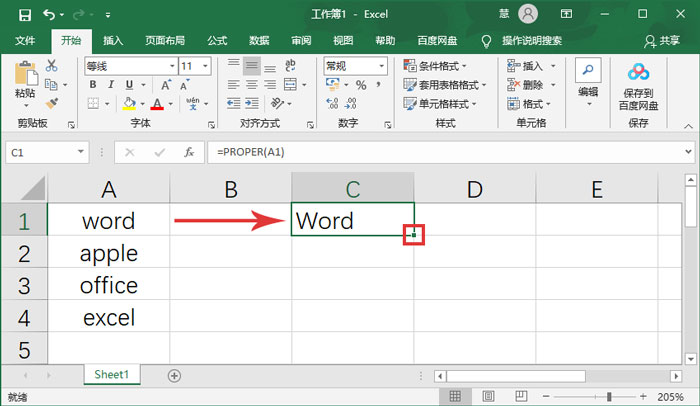
5、选择多个需要填充首字母大写的英文单词的单元格,之后就会将之前选中的A1后面的单词,全部转换为首字母大写英文单词,并进行填充键入;
(之后我们在左侧的A列中输入英文单词,右侧的C列就会自动转换为首字母大写的英文单词)
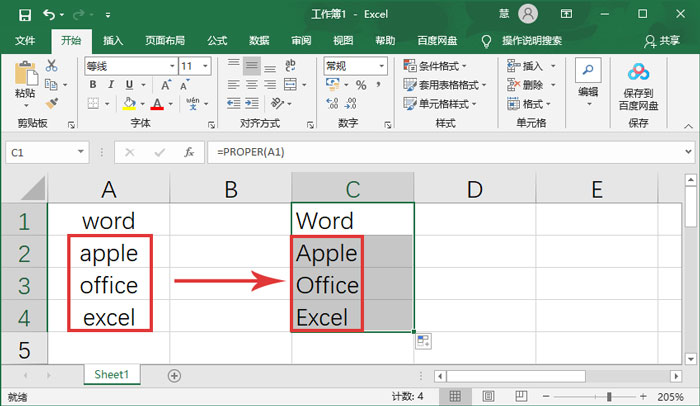
以上就是Excel怎么设置英文首字母大写的全部内容了,希望以上内容对您有所帮助!

word2010怎么查看段落字数(word如何查看段落字数)
word2010怎么查看段落字数呢?很多用户在使用word时不清楚这个操作,小编这里就给大家带来有关word2010怎么查看段落字数的回答,希望能够帮助大家了解(0)人阅读时间:2023-03-09
word2013怎么插入ppt(word里怎么插ppt)
word2013怎么插入ppt呢?很多用户对此还不是很清楚,小编这里就给大家带来有关word2013怎么插入ppt的回答,希望能够帮助大家解决这一个问题。(0)人阅读时间:2023-03-09
word2013怎么打开宏(word2013如何启用宏)
word2013怎么打开宏呢?很多用户对此还不是很清楚,小编这里就给大家带来有关word2013怎么打开宏的回答,希望能够对大家有所帮助。(0)人阅读时间:2023-03-09
word2010怎么删除菜单中MathTye加载项 word删除mathtype加载项
word2010怎么删除菜单中MathTye加载项呢?很多用户对此还不是很清楚,小编这里就给大家带来有关word2010怎么删除菜单中MathTye加载项的回答(0)人阅读时间:2023-03-09word2010怎么查看段落字数(word如何查看段落字数)
 word2010怎么查看段落字数呢?很多用户在使用word时不清楚这个操作,小编这里就给大家带来有关word2010怎么查看段落字数的回答,希望能够帮助大家了解..2023-03-09
word2010怎么查看段落字数呢?很多用户在使用word时不清楚这个操作,小编这里就给大家带来有关word2010怎么查看段落字数的回答,希望能够帮助大家了解..2023-03-09word2013怎么插入ppt(word里怎么插ppt)
 word2013怎么插入ppt呢?很多用户对此还不是很清楚,小编这里就给大家带来有关word2013怎么插入ppt的回答,希望能够帮助大家解决这一个问题。..2023-03-09
word2013怎么插入ppt呢?很多用户对此还不是很清楚,小编这里就给大家带来有关word2013怎么插入ppt的回答,希望能够帮助大家解决这一个问题。..2023-03-09word2013怎么打开宏(word2013如何启用宏)
 word2013怎么打开宏呢?很多用户对此还不是很清楚,小编这里就给大家带来有关word2013怎么打开宏的回答,希望能够对大家有所帮助。..2023-03-09
word2013怎么打开宏呢?很多用户对此还不是很清楚,小编这里就给大家带来有关word2013怎么打开宏的回答,希望能够对大家有所帮助。..2023-03-09word2010怎么删除菜单中MathTye加载项 word删除mathtype加载项
 word2010怎么删除菜单中MathTye加载项呢?很多用户对此还不是很清楚,小编这里就给大家带来有关word2010怎么删除菜单中MathTye加载项的回答..2023-03-09
word2010怎么删除菜单中MathTye加载项呢?很多用户对此还不是很清楚,小编这里就给大家带来有关word2010怎么删除菜单中MathTye加载项的回答..2023-03-09
word2010怎么查看段落字数(word如何查看段落字数)

excel表格筛选怎么用 excel表格筛选怎么用不了

excel表格如何把滚动选项关闭(excel表格如何把滚动选项关闭)
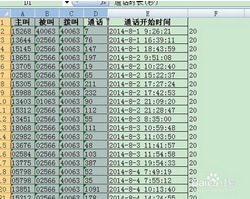
EXCEL怎么取单元格里面的的值的中间某些字符

在Excel中如何将一组数据绘制成图标? 如何将一组数据用excel做成图表
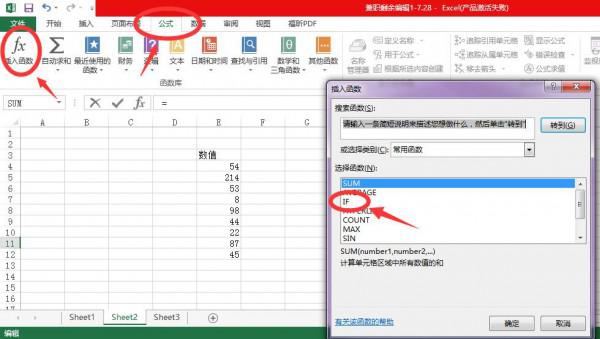
excel2016如何使用IF函数(excel2016 if函数怎么用)
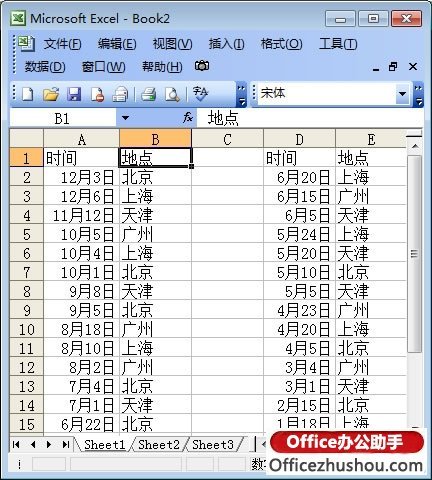
Excel表格怎么自动排序?(excel表格怎么自动排序数字)

Excel表格数据比对和查找的技巧(excel表格数据比对和查找的技巧是)
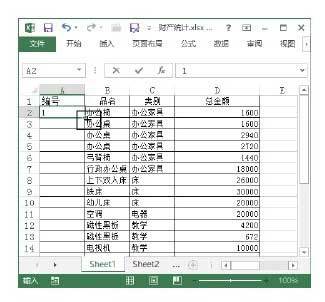
Excel如何自动填充数字(excel如何自动填充数字排序)
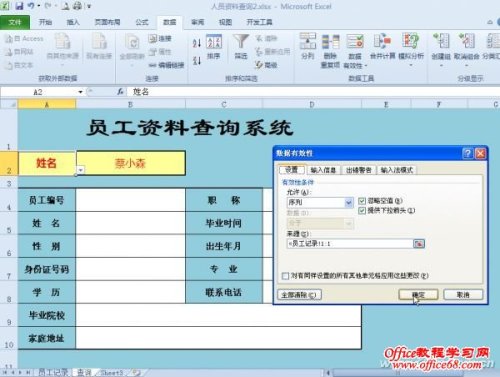
Excel 如何制作任选项目的查询系统